Open topic with navigation
Stationen der Route eingeben
In PTV Map&Guide intranet können Sie Adressen, Koordinaten oder Anschlussstellen von Autobahnen eingeben und als Station übernehmen. Außerdem können Sie in verschiedenen Adresstypen nach Begriffen suchen. So finden Sie beispielsweise in Paris den Flughafen Charles de Gaulle, obwohl Sie die genaue postalische Adresse nicht kennen.
Tipp: Die Spalten der Stationsliste können Sie anpassen. Weitere Informationen hierzu finden Sie im Artikel Liste anpassen.
Adressen eingeben
-
Wählen Sie gegebenenfalls in der Auswahlliste das gewünschte Land aus.
Tipp: Sinnvoll ist ein voreingestelltes Land, wenn Sie nur nationale Transporte durchführen. Die Suche nach Adressen wird hierdurch schneller.
-
Geben Sie im Eingabefeld Adresse die postalischen Daten der Station ein.
Hinweis: Achten Sie darauf, die Straße mit einem Komma getrennt einzugeben.
Während Ihrer Eingabe öffnet sich eine Liste mit passenden Ortsvorschlägen.
Tipp: In den Einstellungen können Sie festlegen, dass die Adresssuche erst bei Klick auf Return startet (siehe Fenster Einstellungen – Eintrag Adresssuche).
Der Ort wird in die Stationsliste eingefügt.
@ Koordinaten eingeben
Sie können in PTV Map&Guide intranet Koordinaten eingeben oder per Copy&Paste einfügen und als Station in die Stationsliste übernehmen.
Eingeleitet wird die Eingabe von Koordinaten mit dem Zeichen @ im Eingabefeld Adresse, gefolgt von den Koordinaten (Längengrad und Breitengrad).
Als Standard ist das Koordinatensystem Grad° Minuten' Sekunden" (GGG° MM' SS.S)"vorgegeben.
In den Einstellungen können Sie diese Vorgabe ändern. (siehe Fenster Einstellungen – Eintrag Adresssuche)
-
Geben Sie im Eingabefeld Adresse das Zeichen @ ein.
Die Beschriftung des Eingabefelds ändert sich in Koordinate (erwartetes Koordinatenformat)
-
Geben Sie die Koordinaten im erwarteten Koordinatenformat ein, beispielsweise 48° 56' 18.5'', 8° 25' 53.8".
PTV Map&Guide intranet zeigt den Ort an, der zu der Koordinate passt.
-
Übernehmen Sie den Ort mit Doppelklick.
Der zu der Koordinate passende Ort wird in die Stationsliste eingefügt.
# Maut- und Anschlussstellen eingeben
Wenn Sie Maut- oder Anschlussstellen als Stationen eingeben wollen, leiten Sie die Eingabe mit dem Zeichen # im Eingabefeld Adresse ein. Danach geben Sie die gesuchte Anschlussstelle ein.
Beispiele
-
#A5 findet alle Anschlussstellen, die die Zeichenkette A5 enthalten.
-
#A5 (26 findet alle Anschlussstellen mit der Nummer 26, die die Zeichenkette A5 enthalten.
-
#A5 (2 findet alle Anschlussstellen, deren Nummer mit 2 beginnt und die die Zeichenkette A5 enthalten.
-
Geben Sie im Eingabefeld Adresse das Zeichen # und die gesuchte Anschlussstelle ein.
PTV Map&Guide intranet zeigt alle passenden Anschlussstellen an.
-
Übernehmen Sie die gesuchte Anschlussstelle mit Doppelklick.
Die Anschlussstelle wird in die Stationsliste eingefügt.
POIs oder Adressen aus Datenbeständen suchen und in die Routenplanung übernehmen
Sie können gezielt nach POIs oder Adressen aus angelegten Datenbeständen suchen und gefundene Treffer als Station in die Routenplanung übernehmen.
POIs und Datenbestände durchsuchen
In PTV Map&Guide intranet sind verschiedene POIs enthalten, die Sie gezielt durchsuchen können. Sie wählen aus, in welchen POIs gesucht werden soll und geben einen Suchbegriff ein. So können Sie beispielsweise schnell und einfach den Flughafen Charles de Gaulle in Paris finden, ohne dessen genaue Adresse zu kennen.
Auch im Datenmanager angelegte Datenbestände werden unter den POIs aufgeführt.
-
Wenn Sie wissen, in welchem Ort die gesuchte Adresse liegt oder einen Ort in der Nähe kennen, geben Sie diesen im Eingabefeld Adresse ein.
Hinweise: Wenn Sie einen Ort eingeben, wird der Suchradius beschränkt und die Suche ist schneller.
Wenn Sie keinen Ort eingeben werden alle Adressen gefunden, die den gesuchten Begriff enthalten.
In den Einstellungen können Sie angeben, nach wie vielen Adressen maximal gesucht wird (siehe Fenster Einstellungen – Eintrag Adresssuche).
-
Um die Liste der verfügbaren POIs zu öffnen, klicken Sie auf den kleinen schwarzen Pfeil der Schaltfläche  .
.
-
Markieren Sie die gewünschten POIs, die Sie durchsuchen möchten.
-
Geben Sie im Eingabefeld Suchbegriff den Begriff ein, nach dem Sie suchen.

Während Ihrer Eingabe öffnet sich eine Liste mit passenden Vorschlägen.
Tipp: Sie können die Suche eingrenzen, indem Sie Suchoperatoren verwenden (siehe Suchoperatoren verwenden).
-
Übernehmen Sie die gesuchte Adresse mit Doppelklick.
Der Eintrag wird in die Stationsliste eingefügt.
Tipp: Sie können die Suche nach Adresstypen schnell ein- und ausschalten, indem Sie auf die Schaltfläche  klicken.
klicken.
Schnellsuche in Datenbeständen und Fähren "+ - Suche"
Wenn Sie im Datenmanager eigene Datenbestände angelegt und für die Schnellsuche freigegeben haben, können Sie mit einem "+" gezielt nach den Inhalten von Feldern suchen.
Beachten Sie hierbei, dass die entsprechenden Felder als Suchfeld angelegt sein müssen (siehe Datenbestand – Tabellenstruktur). Wenn in einem vorhandenen Datenbestand ein Feld als Suchfeld festlegen möchten, können Sie das im Datenmanager im Register Verwaltung > Bearbeiten > Feldbeschriftung (siehe Datenbestand ändern).
Sie haben die Möglichkeit nach Feldinhalten der POI-Schicht Fähren zu suchen. So finden Sie beispielsweise schnell alle Fährverbindungen der Stadt Dover.
Um nach dem Inhalt eines Beschreibungsfelds zu suchen, geben Sie im Eingabefeld Adresse ein "+" und gesuchten Wert ein.
Tipp: Sie können die Suche eingrenzen, indem Sie Suchoperatoren verwenden (siehe Suchoperatoren verwenden).
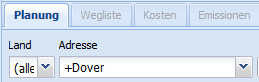
Heimatadresse als Station einfügen
Wenn Sie in den Einstellungen eine Heimatadresse festgelegt haben, können Sie diese über  Favoriten>
Favoriten>  Heimatadresse in die Stationsliste einfügen (siehe Fenster Einstellungen – Eintrag Routenplanung).
Heimatadresse in die Stationsliste einfügen (siehe Fenster Einstellungen – Eintrag Routenplanung).
Hinweis: In den Optionen können Sie festlegen, dass die Heimatadresse immer bei einer neuen Routenplanung als Startstation eingetragen ist.
Favoriten als Station einfügen
In den Einstellungen können Sie bis zu fünf Favoriten festlegen (siehe Fenster Einstellungen – Eintrag Routenplanung). Diese können Sie über  Favoriten> Eintrag als Stationen einfügen.
Favoriten> Eintrag als Stationen einfügen.
Tipp: Sie können den Eintrag, den Sie zuletzt in die Liste eingefügt haben, mit der Schaltfläche  Favoriten verknüpfen. Wenn Sie beispielsweise Favorit 3 in die Stationsliste eingefügt haben und Ihr Profil speichern (siehe Aktuelles Profil speichern), wird bei Klick auf
Favoriten verknüpfen. Wenn Sie beispielsweise Favorit 3 in die Stationsliste eingefügt haben und Ihr Profil speichern (siehe Aktuelles Profil speichern), wird bei Klick auf  Favoriten sofort die entsprechende Station in die Liste eingefügt.
Favoriten sofort die entsprechende Station in die Liste eingefügt.
Tipp: Objekte aus der Karte übernehmen
Anstatt Stationen einzugeben, können Sie Objekte aus der Karte direkt in die Stationsliste übernehmen. Nähere Informationen hierzu finden Sie im Artikel Objekte aus der Karte übernehmen.
 Weitere Themen
Weitere Themen
 .
.
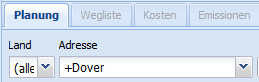


 Weitere Themen
Weitere Themen